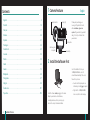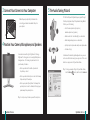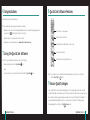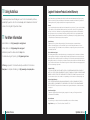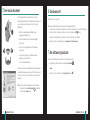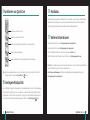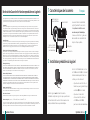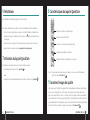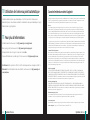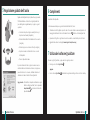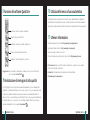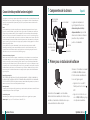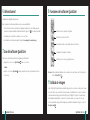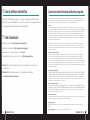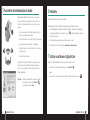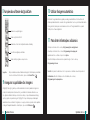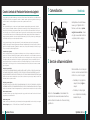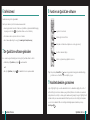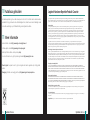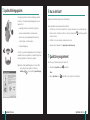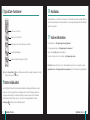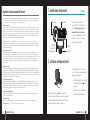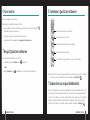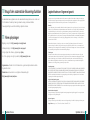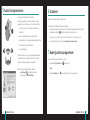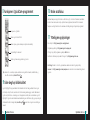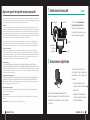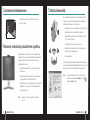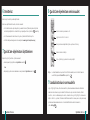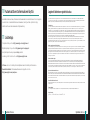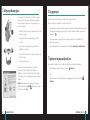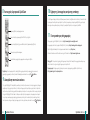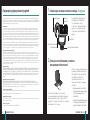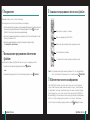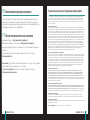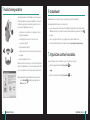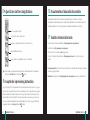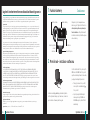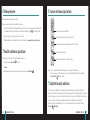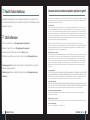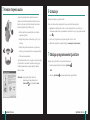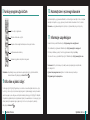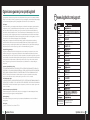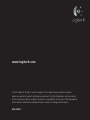Logitech
®
QuickCam
®
Pro 9000
User’s Guide
A página está carregando ...
A página está carregando ...
A página está carregando ...
A página está carregando ...
A página está carregando ...
A página está carregando ...
A página está carregando ...
A página está carregando ...
A página está carregando ...
A página está carregando ...
A página está carregando ...
A página está carregando ...
A página está carregando ...
A página está carregando ...
A página está carregando ...
A página está carregando ...
A página está carregando ...
A página está carregando ...

8 QuickCam
®
Pro 9000
9QuickCam
®
Pro 9000
1 Funções da câmara
Português
Comece por instalar o software
Obrigado por ter adquirido a QuickCam
®
Pro 9000 da Logitech
®
, com um sistema
de lentes de vidro de focagem
automática. Este guia ajuda-o a instalar
e obter o melhor desempenho da sua
câmara Web.
Introduza o CD de instalação na unidade
de CD-ROM/DVD-ROM. O CD deverá iniciar
automaticamente. Caso contrário, siga os
passos seguintes:
Faça duplo clique no ícone O meu
computador. Em alternativa, clique em
Iniciar O meu computador.
Clique no ícone da unidade de CD-
ROM/DVD-ROM com o botão direito
do rato e, em seguida, clique em
Reprodução automática.
•
•
Instale o software antes de ligar a câmara. Muitas das
funções alargadas da sua câmara, incluindo a focagem
automática, não funcionarão correctamente sem
a instalação completa do software.
Ligue a câmara ao computador
Aguarde até ser solicitado pelo software antes de ligar
a câmara a uma porta USB disponível no computador.
Posicionar a câmara, o microfone e as colunas
A sua câmara está equipada com a Tecnologia RightSound
™
da
Logitech
®
. A Tecnologia RightSound
™
cancela os ecos e reduz
significativamente os ruídos de fundo. Os passos seguintes
assegurarão o melhor desempenho de áudio possível:
Posicione a câmara no centro do monitor para o melhor
contacto com os olhos.
Posicione o microfone da câmara a uma distância máxima
de 1 m de si e aponte-o para a sua direcção.
Posicione as colunas (se utilizadas), pelo menos, a 30cm
do microfone, de modo a reduzir reacções e, em seguida,
vire as colunas para a direcção oposta do microfone.
Sugestão Não coloque objectos entre si e o microfone.
•
•
•
Microfone
Sistema de lentes de
vidro de focagem
automática
Luz de actividade
Clip Universal
Botão de instantâneo

0 QuickCam
®
Pro 9000
1QuickCam
®
Pro 9000
Assistente de sintonização de áudio
Quando utilizar a QuickCam pela primeira vez, será orientado
ao longo do utilitário de montagem de microfone/colunas e do
Assistente de sintonização de áudio que lhe permite efectuar o
seguinte:
Seleccionar o dispositivo de entrada de áudio (microfone) e o
dispositivo de saída de áudio (colunas).
Activar o Cancelamento de eco acústico (AEC) (recomendado).
Activar supressão de ruídos de fundo - recomendado.
Especificar o volume de entrada do microfone e o volume de
saída das colunas.
Testar as definições de áudio.
Em situações com ruídos de fundo altos e irregulares, a sua voz
pode tornar-se distorcida durante a utilização da supressão de
ruídos. Caso tal se verifique, desactive a supressão de ruídos no
software da QuickCam
®
.
Sugestão Para alterar as suas denições de áudio no software
da QuickCam
®
, clique no botão Definições e,
em seguida, no separador Áudio
•
•
•
•
•
A câmara está montada e pronta para ser utilizada!
Existem muitas maneiras de desfrutar da utilização da sua nova câmara Web, incluindo:
Videochamadas grátis com familiares e amigos. (A instalação e a utilização de uma aplicação
de mensagens instantâneas são requeridas. Clique em no software da QuickCam
®
para obter
informações adicionais.)
Tirar fotografias ou gravar vídeos para partilhar ou enviar por e-mail.
Adicionar vídeos aos leilões do Ebay (visite www.logitech.com/videosnap).
Utilizar o software da QuickCam
®
Para iniciar o software da QuickCam
®
, proceda de um dos seguintes modos:
No ambiente de trabalho, faça duplo clique no ícone QuickCam
®
.
- ou-
No canto inferior direito do ambiente de trabalho, na barra de tarefas, clique no ícone .
•
•
•
•
•
Parabéns

QuickCam
®
Pro 9000
QuickCam
®
Pro 9000
Sugestão Para personalizar as suas videochamadas com imagens de Transformação personalizadas,
Acessórios de Rosto ou Filtros Divertidos, clique no botão Video Effects .
9 Assegurar a qualidade das imagens
A RightLight
™
2 da Logitech
®
garante que obtém automaticamente a melhor qualidade de imagem em
condições de iluminação traseira, fracas ou fortes, que normalmente criam uma sombra sobre o seu
rosto. Quando a câmara determina que está sob estas condições, é apresentada uma caixa de diálogo
que lhe pergunta se deseja activar a Logitech
®
RightLight
™
2. Clique em Sim para que a câmara ajuste
automaticamente as velocidades de fotogramas, cor e exposição, de modo a produzir a melhor qualidade
de imagem. Para ajustar manualmente estas definições, clique no botão Definições .
Gravar vídeos ou captar imagens.
Activar a Logitech Video Effects.
Activar Áudio e Vídeo Sem Som (durante uma videochamada).
Especificar as configurações da câmara.
Instalar e utilizar programas e serviços de vídeo.
8 Funções do software da QuickCam
®
O sistema de focagem automática assegurará que as imagens a uma distância de 10cm ou inferior da
câmara sejam automaticamente colocadas em focagem automática. Caso deseje controlar automaticamente
a focagem da lente, mude para o modo manual nos controlos de “focagem automática” no separador
“Definições” do software da QuickCam
®
.
11 Para obter informações adicionais
Informações sobre áudio. Visite o endereço http://www.logitech.com/rightsound.
Actualizações de software. Visite o endereço http://www.logitech.com/support.
Ajuda adicional. Inicie o software e clique no botão Ajuda.
Para obter informações adicionais acerca dos produtos da Logitech
®
, visite o endereço
http://www.logitech.com.
Teste UL. Este produto foi submetido ao teste UL e apenas deve ser utilizado com outros dispositivos UL.
Conformidade: Para obter informações sobre conformidade, visite o endereço
http://www.logitech.com/compliance.
10 Utilizar focagem automática

QuickCam
®
Pro 9000
QuickCam
®
Pro 9000
Garantia Limitada de Produto de Hardware da Logitech
A Logitech garante que este produto de hardware Logitech estará isento de defeitos de material e fabrico durante 2 anos, a partir da data da compra.
Salvo proibição pela lei aplicável, a presente garantia não é transferível e é limitada ao comprador original. A presente garantia concede direitos legais
específicos ao utilizador e o mesmo poderá igualmente possuir outros direitos que variam consoante as leis locais.
Recursos
Toda a responsabilidade da Logitech e o exclusivo recurso do utilizador relativamente a qualquer violação da garantia consistirão, à discrição da
Logitech, (1) na reparação ou substituição do hardware, ou (2) na devolução do montante pago, desde que o hardware seja devolvido ao ponto de
compra ou outro local indicado pela Logitech, juntamente com uma cópia do recibo de venda ou recibo discriminado e datado. Poder-se-ão aplicar
custos de expedição, excepto se tal for proibido pela legislação aplicável. A Logitech poderá, à sua discrição, utilizar peças novas ou renovadas ou usadas
e em bom estado de funcionamento para reparar ou substituir qualquer produto de hardware. Qualquer produto de hardware de substituição será
abrangido pela garantia original durante o restante período da mesma ou durante trinta (30) dias, o período que for mais longo, ou durante qualquer
período de tempo adicional que possa ser aplicável na jurisdição do utilizador.
A presente garantia não abrange problemas ou danos resultantes de (1) acidente, utilização abusiva, aplicação errada, ou qualquer reparação,
modificação ou desmontagem não autorizada; (2) funcionamento ou manutenção inadequada, utilização não conforme às instruções do produto ou
ligação a fonte de alimentação inapropriada; ou (3) utilização de consumíveis, como por exemplo pilhas de substituição, não fornecidos pela Logitech,
excepto se essa restrição for proibida pela legislação aplicável.
Como obter serviço de garantia
Antes de enviar qualquer reclamação ao abrigo da garantia, recomendamos que visite a secção de suporte em www.logitech.com, de modo a obter
assistência técnica. As reclamações válidas ao abrigo da garantia são geralmente processadas através do ponto de compra durante os primeiros trinta
(30) dias após a compra; contudo, este período de tempo poderá variar consoante o local onde adquiriu o produto – consulte a Logitech ou o vendedor
onde adquiriu o produto para obter mais informações. As reclamações ao abrigo da garantia que não possam ser processadas através do ponto de
compra e quaisquer outras questões relacionadas com o produto deverão ser directamente dirigidas à Logitech. Os endereços e dados de contacto
do Serviço de Apoio ao Cliente da Logitech poderão ser encontrados na documentação fornecida com o produto, bem como na Internet, em www.
logitech.com/contactus.
Limitação de responsabilidade
A LOGITECH NÃO SERÁ CONSIDERADA RESPONSÁVEL POR QUALQUER DANO ESPECIAL, INDIRECTO, INCIDENTAL OU CONSEQUENCIAL, INCLUINDO, MAS
NÃO SE LIMITANDO A, PERDAS (DIRECTAS OU INDIRECTAS) DE LUCROS, RECEITAS OU DADOS OU PERDAS COMERCIAIS RESULTANTES DA VIOLAÇÃO DE
QUALQUER GARANTIA EXPRESSA OU IMPLÍCITA NO PRODUTO, MESMO QUE A LOGITECH TENHA SIDO AVISADA DA POSSIBILIDADE DESTES DANOS. Algumas
jurisdições não permitem a exclusão ou limitação de danos especiais, indirectos, incidentais ou consequenciais, pelo que a limitação ou exclusão acima
mencionada poderá não ser aplicável ao utilizador.
Duração das garantias implícitas
SALVO PROIBIÇÃO DA LEGISLAÇÃO APLICÁVEL, A DURAÇÃO DE QUALQUER GARANTIA IMPLÍCITA OU CONDIÇÃO DE COMERCIALIZAÇÃO OU ADEQUAÇÃO A
UM DETERMINADO FIM NESTE PRODUTO DE HARDWARE É LIMITADA À DURAÇÃO DO PERÍODO DE GARANTIA LIMITADA APLICÁVEL AO PRODUTO. Algumas
jurisdições não permitem limitações à duração de uma garantia implícita, pelo que a limitação acima mencionada poderá não ser aplicável ao utilizador.
Direitos estatutários nacionais
Os consumidores têm direitos legais ao abrigo da legislação nacional aplicável que rege a venda de bens de consumo. Estes direitos não são afectados
pelas garantias na presente Garantia Limitada.
Nenhuma outra garantia
Nenhum comerciante, agente ou funcionário da Logitech tem autorização para efectuar qualquer modificação, extensão ou adição à presente garantia.
Endereço da Logitech Logitech, Inc., 6505 Kaiser Drive, Fremont, California 94555, Estados Unidos da América
1 Camerafuncties
Nederlands
Eerst de software installeren
Hartelijk dank voor de aanschaf van uw
nieuwe Logitech
®
QuickCam
®
Pro for
Notebook, voorzien van een systeem
met glaslens en autofocus. Gebruik
deze gids om uw webcam te installeren
en optimale prestaties te verkrijgen.
Plaats de installatie-cd in de cd-rom-/dvd-
rom-drive. Uw cd moet automatisch starten.
Als dit niet zo is, doet u het volgende:
Dubbelklik op het pictogram Deze
computer, of klik op Start Deze
computer.
Rechtsklik op het drivepictogram
voor cd-rom/dvd-rom en klik dan op
Automatisch afspelen.
•
•
Installeer de software voordat u de camera aansluit. Vele
uitgebreide functies van uw camera, waaronder autofocus,
werken niet naar behoren wanneer de software niet volledig
geïnstalleerd is.
Microfoon
Systeem met glaslens
en autofocus
Activiteitslampje
Universele clip
Klikknop
A página está carregando ...
A página está carregando ...
A página está carregando ...
A página está carregando ...
A página está carregando ...
A página está carregando ...
A página está carregando ...
A página está carregando ...
A página está carregando ...
A página está carregando ...
A página está carregando ...
A página está carregando ...
A página está carregando ...
A página está carregando ...
A página está carregando ...
A página está carregando ...
A página está carregando ...
A página está carregando ...
A página está carregando ...
A página está carregando ...
A página está carregando ...
A página está carregando ...
A página está carregando ...
A página está carregando ...
A página está carregando ...
A página está carregando ...
A página está carregando ...
A página está carregando ...
A página está carregando ...
A página está carregando ...
A página está carregando ...
A página está carregando ...
A página está carregando ...
A página está carregando ...
A página está carregando ...
A página está carregando ...
-
 1
1
-
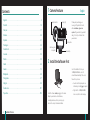 2
2
-
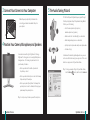 3
3
-
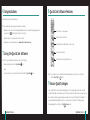 4
4
-
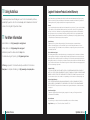 5
5
-
 6
6
-
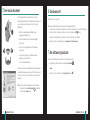 7
7
-
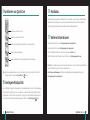 8
8
-
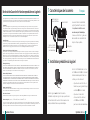 9
9
-
 10
10
-
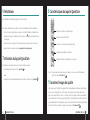 11
11
-
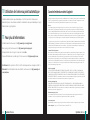 12
12
-
 13
13
-
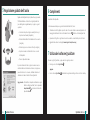 14
14
-
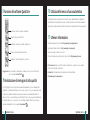 15
15
-
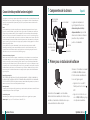 16
16
-
 17
17
-
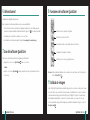 18
18
-
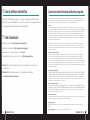 19
19
-
 20
20
-
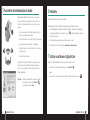 21
21
-
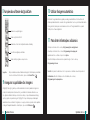 22
22
-
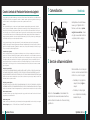 23
23
-
 24
24
-
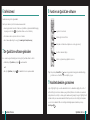 25
25
-
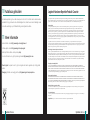 26
26
-
 27
27
-
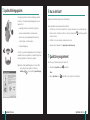 28
28
-
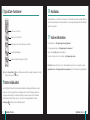 29
29
-
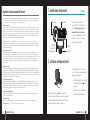 30
30
-
 31
31
-
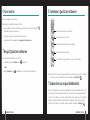 32
32
-
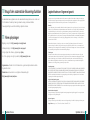 33
33
-
 34
34
-
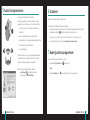 35
35
-
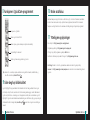 36
36
-
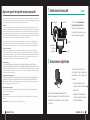 37
37
-
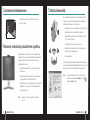 38
38
-
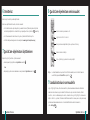 39
39
-
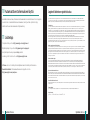 40
40
-
 41
41
-
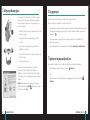 42
42
-
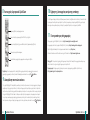 43
43
-
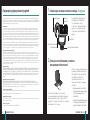 44
44
-
 45
45
-
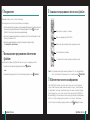 46
46
-
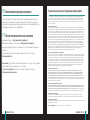 47
47
-
 48
48
-
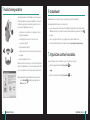 49
49
-
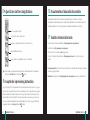 50
50
-
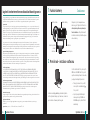 51
51
-
 52
52
-
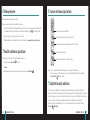 53
53
-
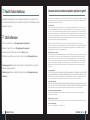 54
54
-
 55
55
-
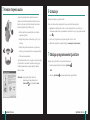 56
56
-
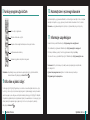 57
57
-
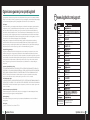 58
58
-
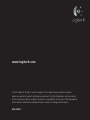 59
59
em outros idiomas
- español: Logitech QC Pro 9000 Manual de usuario
- français: Logitech QC Pro 9000 Manuel utilisateur
- italiano: Logitech QC Pro 9000 Manuale utente
- English: Logitech QC Pro 9000 User manual
- русский: Logitech QC Pro 9000 Руководство пользователя
- Nederlands: Logitech QC Pro 9000 Handleiding
- Deutsch: Logitech QC Pro 9000 Benutzerhandbuch
- dansk: Logitech QC Pro 9000 Brugermanual
- čeština: Logitech QC Pro 9000 Uživatelský manuál
- svenska: Logitech QC Pro 9000 Användarmanual
- polski: Logitech QC Pro 9000 Instrukcja obsługi
- suomi: Logitech QC Pro 9000 Ohjekirja
Artigos relacionados
-
Logitech QUICKCAM CONNECT Manual do proprietário
-
Logitech QUICKCAM COMMUNICATE MP Manual do proprietário
-
Logitech V-UBE43 Manual do usuário
-
Logitech E3500 PLUS Manual do proprietário
-
Logitech QuickCam Pro 9000 Guia de usuario
-
Logitech Premium Notebook Manual do usuário
-
Logitech 980-000028 Manual do proprietário
-
Logitech 980-000028 Guia de usuario
-
Logitech QC Ultra Vision Manual do usuário
-
Logitech Z523 Manual do usuário